To jedyny przewodnik, którego potrzebujesz, aby wykonać kopię lustrzaną ekranu z dowolnego urządzenia na duży ekran za pomocą Fire TV Stick.
Dublowanie ekranu jest idealnym rozwiązaniem, ponieważ udostępnianie danych dużej grupie osób jest trudne. Udostępnianie informacji dużej grupie osób w pracy może być trudne, zwłaszcza podczas korzystania z laptopa lub innego urządzenia przenośnego w celach biznesowych. Staje się to bardziej skomplikowane, gdy uwzględni się rzeczywistą odległość społeczną.
W takich okolicznościach korzystne jest bezprzewodowe tworzenie kopii lustrzanej ekranu telefonu komórkowego lub laptopa na większym ekranie. Fire TV Stick to jeden z najbardziej lubianych gadżetów do wyświetlania informacji na większym ekranie. Co więcej, ten mały gadżet może przekształcić prawie każdy telewizor w inteligentny telewizor. Mówiąc najprościej, kopia lustrzana ekranu może pomóc w wyświetlaniu informacji, a nawet w rozpoczęciu strumieniowego przesyłania filmów i programów telewizyjnych z Internetu.
W tym artykule omówimy, czym jest Fire TV Stick i jego zastosowanie. Zobaczymy też, czym jest screen mirroring i jakie przynosi korzyści. Na koniec przyjrzymy się przewodnikowi krok po kroku dotyczącemu tworzenia kopii lustrzanych ekranu w Fire TV Stick.
Spis treści:
Co to jest Fire TV Stick?
Możesz przesyłać strumieniowo ponad milion filmów, programów telewizyjnych, wydarzeń sportowych na żywo, muzyki i innych treści za pomocą Fire TV Stick, znanego również jako Fire Stick. Dostęp do dobrze znanych serwisów streamingowych jest tak prosty, jak posiadanie połączenia internetowego i telewizora ze złączem HDMI.
Ten gadżet do strumieniowego przesyłania multimediów wyprodukowany przez Amazon sprawia, że Twój telewizor jest inteligentny. Umożliwia dostęp do wszystkich ulubionych seriali telewizyjnych i filmów ze znanych usług przesyłania strumieniowego, takich jak HBO Max, Netflix, Hulu, Disney+ i Amazon Prime w jednym miejscu na popularnej, przyjaznej dla użytkownika stronie internetowej.
Amazon Fire TV Stick obsługuje również wiele aplikacji, które mogą zastąpić kabel, jeśli zdecydujesz się zrezygnować z usług kablowych. Jeśli chcesz oglądać ulubione programy telewizyjne, sport, wiadomości i inne treści na żywo lub na żądanie, możesz wykupić członkostwo w usługach przesyłania strumieniowego na żywo. Niektóre mają nawet funkcję DVR.
Istnieje kilka różnych modeli kija strumieniowego Amazon. Możesz przesyłać strumieniowo materiał w rozdzielczości 1080p HD (wysoka rozdzielczość) na najtańszych urządzeniach i w 4K Ultra-HD na najdroższych.
Jak działa Fire TV Stick?
Wszystko, co musisz zrobić, aby uruchomić Fire TV Stick, to umieścić go w porcie HDMI w telewizorze, a następnie w gniazdku elektrycznym. Następnym krokiem jest skonfigurowanie go i podłączenie do sieci Wi-Fi. Pozostało tylko pobrać aplikacje do przesyłania strumieniowego.
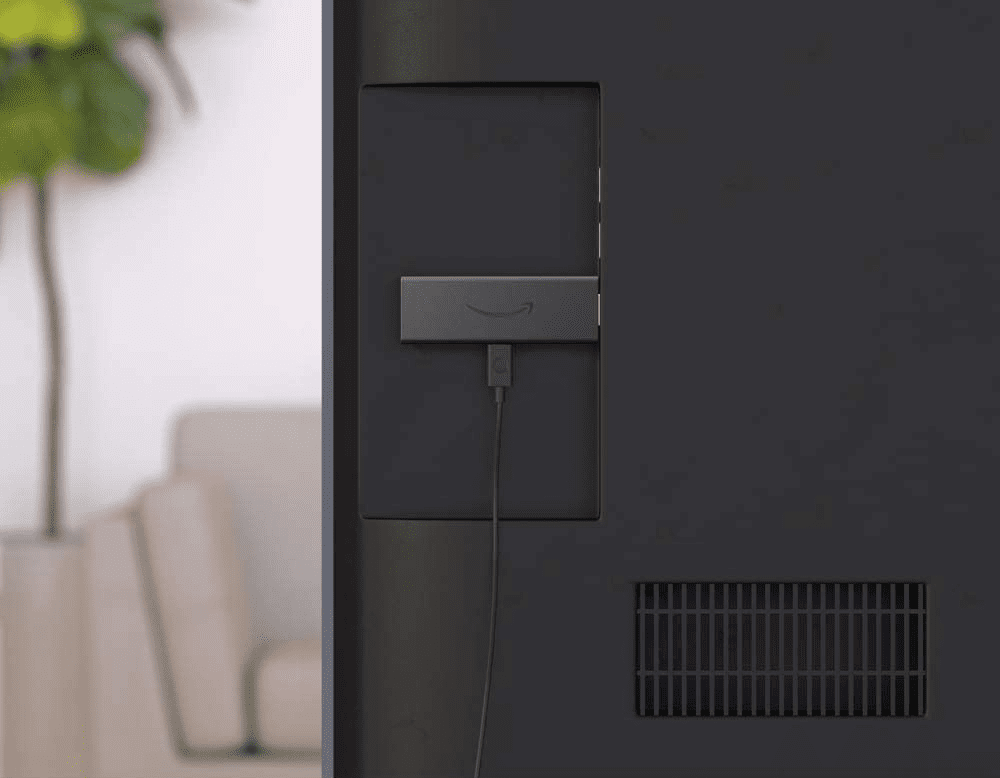 Źródło obrazu: Amazon
Źródło obrazu: Amazon
Wszystko, czego potrzebujesz, aby rozpocząć, będzie dołączone do Twojego gadżetu, w tym samo urządzenie do przesyłania strumieniowego, przewód USB, zasilacz, pilot zdalnego sterowania i gniazdko ścienne.
Ten mały kij do przesyłania strumieniowego idealnie nadaje się do ukrycia pod telewizorem. Jeśli nie masz wystarczająco dużo miejsca, niektóre wersje mają przedłużacz HDMI, który umożliwia podłączenie go do dowolnego portu HDMI i poprawia jakość sygnału zdalnego.
Do czego służy Fire TV Stick?
Jak już ustaliliśmy, podstawową funkcją Fire TV Stick jest strumieniowe przesyłanie filmów, telewizji na żywo, muzyki i podcastów. Ale ten mały gadżet potrafi znacznie więcej. Możesz grać w gry wideo, sprawdzać pogodę za pośrednictwem Alexy i robić dużo więcej.
Polecenia głosowe są dostępne na każdym Amazon Fire Stick. Dostęp do Alexy można uzyskać, naciskając przycisk mikrofonu. Oprócz wielu innych rzeczy Alexa może zmieniać stację telewizyjną, dostarczać informacje o pogodzie i nie tylko.
Na Amazon Fire Stick istnieje niezliczona ilość aplikacji. Inne wymagają miesięcznej lub rocznej opłaty abonamentowej, a niektóre są dostępne za darmo. Twój Amazon Fire TV Stick zapewnia dostęp do wszystkiego, od iTunes, Pandora i Spotify po YouTube, Hulu, Netflix i Disney+.
Co to jest kopia lustrzana ekranu?
Korzystając z technologii dublowania ekranu, telefon komórkowy, tablet lub laptop może bezprzewodowo przesłać idealną kopię swojego ekranu do innego urządzenia. Przesyłasz „lustrzane” zdjęcie swojego urządzenia do miejsca, do którego chcesz dotrzeć. Często możesz wykonać kopię lustrzaną całego ekranu smartfona, otwartego programu lub okna na zamierzonym ekranie.

Dublowanie ekranu jest szeroko stosowane do udostępniania materiałów innym uczestnikom podczas spotkań, seminariów i prezentacji. W rzadkich przypadkach można go nawet używać z oprogramowaniem do wideokonferencji, aby obsługiwać zarówno odbiorców lokalnych, jak i odległych.
Podczas korzystania z kopii lustrzanej ekranu jedno urządzenie służy jako nadawca, a drugie jako odbiornik. W większości przypadków urządzenie odbierające jest smart TV, a nadawcą jest smartfon.
Korzyści z funkcji Screen Mirroring
Istnieje wiele korzyści z tworzenia kopii lustrzanych ekranu na poziomie organizacyjnym. Możesz udostępnić ekran swojego komputera urządzeniu innej osoby w sytuacji, gdy duża liczba osób musi zobaczyć informacje. Ty i inni pracownicy możecie zaprezentować swoje pomysły, odzwierciedlając ekrany swoich urządzeń na większym wyświetlaczu.
Odzwierciedlanie informacji stało się prostsze wraz z pojawieniem się znaków cyfrowych. Korzystając z dublowania, możesz teraz udostępniać analizy z firmy, pulpity nawigacyjne wydajności, informacje o dokumentach, zdjęcia i inne materiały robocze z różnych urządzeń na jednym urządzeniu wyświetlającym.
Infrastruktura sieci przewodowej ma kilka wad, w tym wysokie koszty konserwacji i napraw. Urządzenia korzystające z przewodowego połączenia sieciowego muszą być połączone przewodami przechodzącymi przez ściany lub podłogi. Nie ma takich wad, ponieważ bezprzewodowe kopiowanie ekranu nie wymaga żadnych połączeń.
Nie musisz angażować eksperta technicznego do wdrożenia dublowania, ponieważ jest to dość proste. Awaria sprzętu lub sieci jest możliwa w warunkach intensywnej pracy. Dublowanie ekranu jest proste w tej sytuacji i nie ma problemów ze sprzętem sieciowym.
Przewodnik krok po kroku dotyczący funkcji Screen Mirroring na Fire TV Stick
Urządzenie z Androidem
Z łatwością wykonasz kopię lustrzaną ekranu tabletu lub smartfona z Androidem na Fire TV Stick. Upewnienie się, że Fire TV i smartfon z Androidem są podłączone do tej samej sieci Wi-Fi, jest najważniejszym krokiem, który powinieneś zrobić. Umożliwia to obu urządzeniom wzajemne odnajdywanie się w sieci.
Dodatkowo zapobiega błędnym lub kłopotliwym połączeniom stron trzecich z Twoim Fire TV.
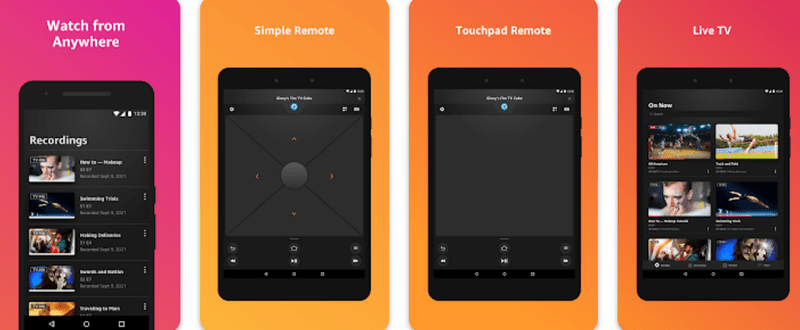
- Podłącz urządzenie Fire Stick do telewizora i włącz telewizor.
- Upewnij się, że urządzenie z Androidem i Fire Stick są podłączone do tej samej sieci bezprzewodowej.
- Włącz funkcję „Screen Mirroring” i wybierz swoje urządzenie Fire TV.
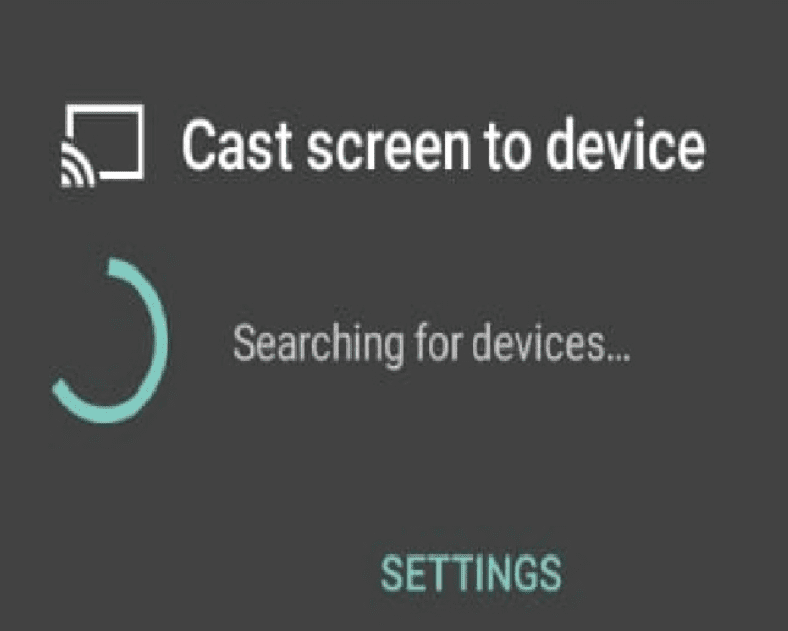
- Stuknij w „Rozpocznij tworzenie kopii lustrzanej”.
- Po kilku sekundach ekran Androida zostanie przesłany do Fire TV.
- Pamiętaj, aby WYŁĄCZYĆ powiadomienia, które w przeciwnym razie mogą być wyświetlane na ekranie telewizora, aby inni mogli je zobaczyć.
iOS
Podobnie jak Android, możesz pobrać aplikację Fire Stick ze sklepu App Store i upewnić się, że Twój iPhone i Fire Stick są podłączone do tej samej sieci bezprzewodowej. Ale tu jest haczyk! Kopia lustrzana iPhone’a do Fire TV może być skomplikowana. Poniższe kroki mogą pomóc w tworzeniu kopii lustrzanej ekranu urządzeń z systemem iOS.
- Musisz więc zainstalować aplikacje innych firm, takie jak AirScreen, które można wyszukiwać i pobierać za pomocą menu Fire TV.
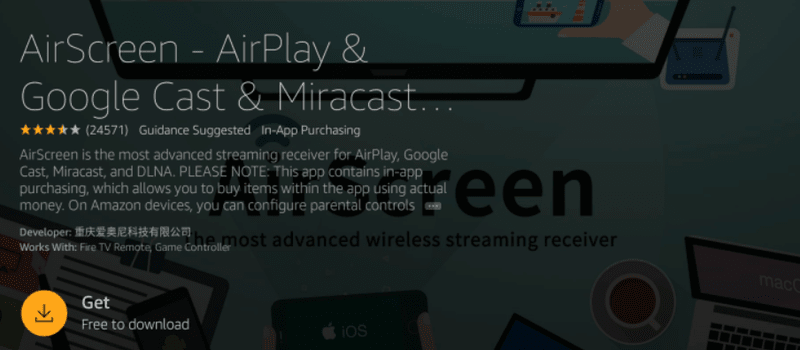
- Po instalacji możesz otworzyć AirScreen z menu Fire TV Stick i odczekać kilka sekund, aż zainicjuje proces.
- W międzyczasie możesz otworzyć centrum sterowania na swoim iPhonie i długo nacisnąć ikonę ekranu lustrzanego.
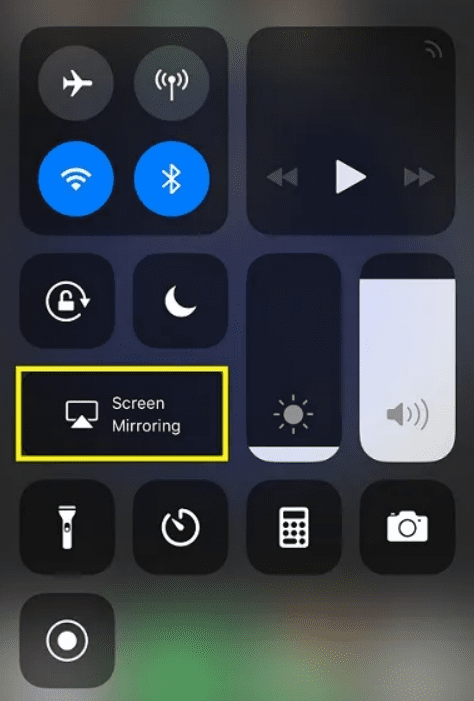
- Wybierz „Treść AirPlay” z listy urządzeń, a Twój iPhone lub dowolne inne urządzenie z systemem iOS zacznie odzwierciedlać swój ekran w Fire TV.
Okna
Większość ludzi używa urządzeń z systemem Windows do codziennej pracy. Nie ma wątpliwości, że Windows jest najczęściej używanym systemem operacyjnym. Kroki łączenia systemu Windows z Fire Stick są podobne do tych z Androidem, ale z kilkoma różnicami.
- Przejdź do ustawień. Kliknij „Wyświetl” w ustawieniach wyświetlacza.
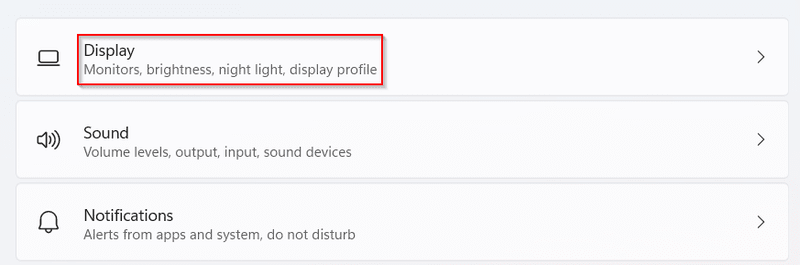
- Następnie kliknij „Połącz z wyświetlaczem bezprzewodowym”.
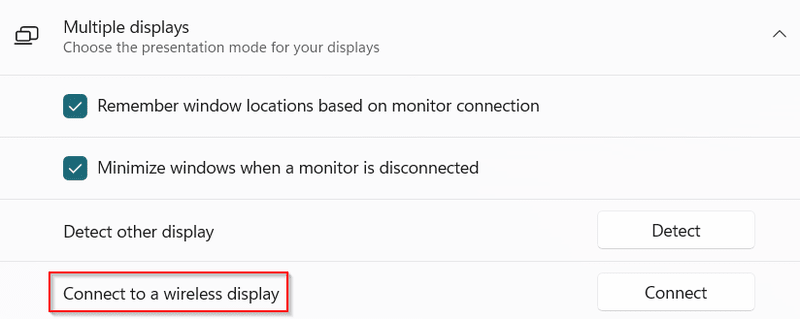
- Panel po prawej stronie ekranu wyświetli monit o wybranie karty Fire Stick.
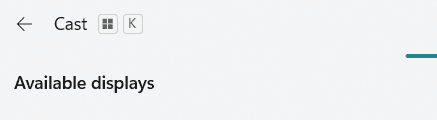
- Ekran komputera zostanie przesłany na ekran telewizora za kilka sekund.
Wniosek
Wśród najbardziej lubianych dostępnych gadżetów do przesyłania strumieniowego jest Fire TV Stick firmy Amazon. Jak już wspomniano, ten mały gadżet pozwala przekształcić praktycznie każdy telewizor w inteligentny. Możesz rozpocząć oglądanie filmów i programów telewizyjnych w Internecie, gdy tylko go podłączysz.
Oferuje również szeroką gamę korzyści i ma przewagę na rynku sieci. Jeśli Twój telewizor i urządzenie są podłączone do tej samej sieci Wi-Fi lub hotspotu, możesz przesyłać strumieniowo zawartość z jednego urządzenia do drugiego.
Funkcja dublowania ekranu Fire TV Stick jest bez wątpienia jego najlepszą cechą. Aby włączyć funkcję dublowania wyświetlacza na urządzeniu za pomocą karty Fire Stick, postępuj zgodnie z podanymi instrukcjami.
Następnie przeczytaj o tym, jak wykonać kopię lustrzaną ekranu Androida i iPhone’a na komputerze za pomocą iMyFone.

